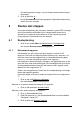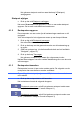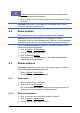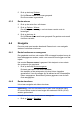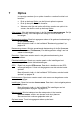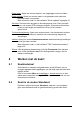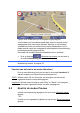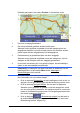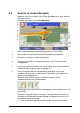Operation Manual
- 22 - Routes met etappes
Het gekozen startpunt wordt nu naast de knop 0 (Startpunt)
weergegeven.
Startpunt wijzigen
► Druk op het veld Startpunt vastleggen.
Het menu S
TARTPUNT wordt geopend. U kunt nu een ander startpunt
opgeven. Ga te werk zoals hierboven beschreven.
6.1.2 Routepunten opgeven
De routepunten van een route zijn de bestemmingen waarheen u wilt
navigeren.
Vóór elk routepunt is het volgnummer ervan op een knop zichtbaar.
1. Druk op het veld Routepunt toevoegen
.
Het menu R
OUTEPUNT wordt geopend.
2. Druk op de knop voor de gewenste manier om de bestemming op
te geven.
3. Geef het routepunt op. (zie het betreffende deel van het hoofdstuk
"
Navigatie", pagina 10)
4. Druk op de knop Toevoegen
.
Het gekozen routepunt is nu naast zijn volgnummer te zien.
Herhaal deze stappen voor elke verdere bestemming die u aan de route
wilt toevoegen.
6.1.3 Routepunten bewerken
Routepunten kunnen uit een route worden gewist. De volgorde van de
routepunten kan naar believen worden veranderd.
Opmerking: Het startpunt (volgnummer "0") kunt u noch verschuiven
noch wissen.
► Druk op het routepunt dat u wilt bewerken.
Het contextmenu bevat de volgende knoppen:
Routepunt naar voren: schuift het gekozen routepunt verder naar
voren. (Voorbeeld: routepunt 2 wordt routepunt 1)
Routepunt naar achter: schuift het gekozen routepunt verder naar
achter. (Voorbeeld: routepunt 2 wordt routepunt 3)